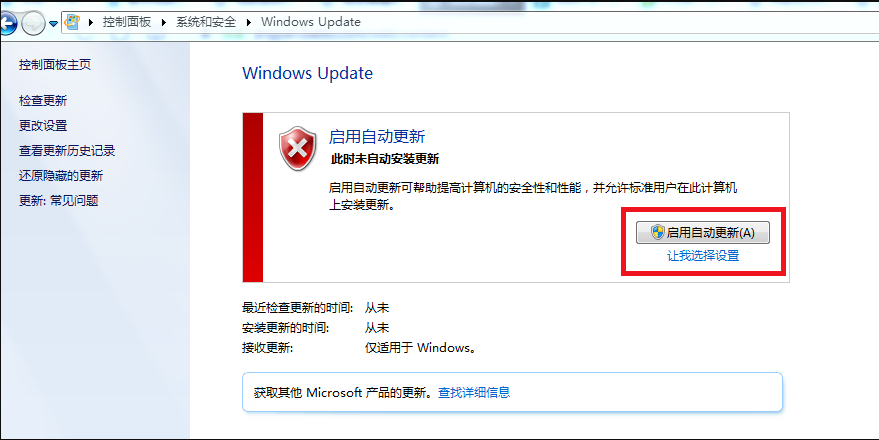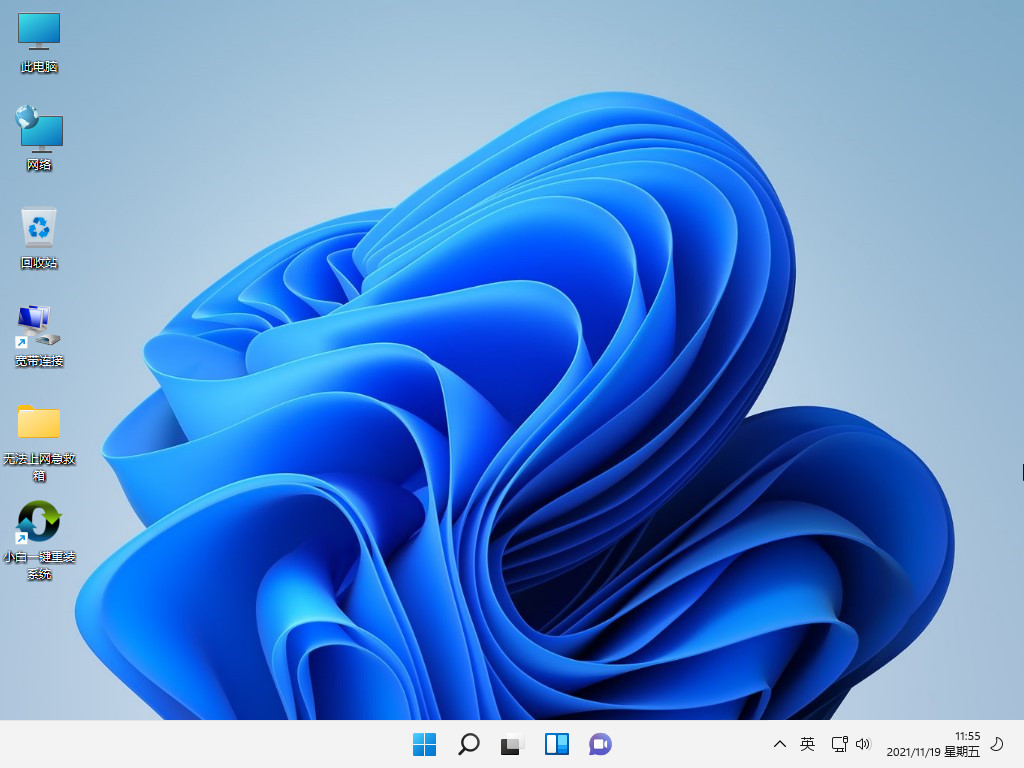怎么把电脑重装系统
win10系统是微软公司推出的一款比较稳定的操作系统,但是电脑系统使用时间长了也会出现一些系统故障问题,要解决系统故障问题就需要对电脑系统进行重装,那么,怎么把电脑重装系统呢?接下来由小编来为大家分享一下电脑重装系统的具体操作步骤。
工具/原料:
系统版本:win10系统
品牌型号:惠普战66
软件版本:老毛桃一键重装系统V7.0
WEEX交易所已上线平台币 WEEX Token (WXT)。WXT 作为 WEEX 交易所生态系统的基石,主要用于激励 WEEX 交易平台社区的合作伙伴、贡献者、先驱和活跃成员。
新用户注册 WEEX 账户、参与交易挖矿及平台其他活动,均可免费获得 WXT 空投奖励。
方法/步骤:
方法一:系统重置
正版的win10及以上系统,现在已经都自带系统重置功能,可以一键重置恢复到出厂设置。
1.按住win+i,在弹出的windows设置对话框中,点击更新和安全选项,在弹出的设置对话框中,点击左侧的恢复选项,如下图所示:
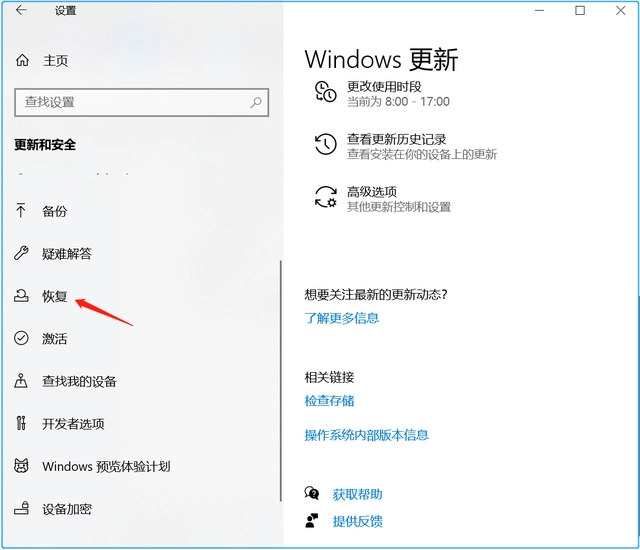
2.在恢复界面,点击开始
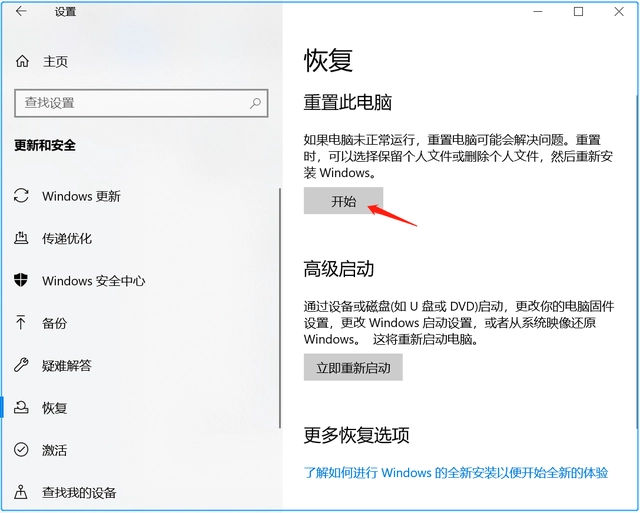
3.在弹出的初始化这台电脑,我们可以选择保留我的文件或者删除所有内容,建议大家如果有重要文件可以选择保留我的文件选项,点击以后即可重置此电脑。
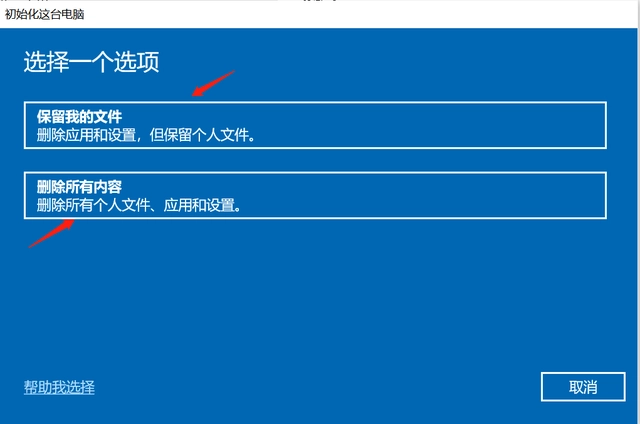 方法二:U盘系统盘重装系统
方法二:U盘系统盘重装系统
1.将下载好的系统镜像文件,放到U盘启动盘.GHO文件夹里。
2.将U盘插在电脑上,重启电脑,在黑屏状态下,连续按F12(注:不同品牌的主板按键有所不同,一般都是F8-F12不等),直到跳出装机工具为止。
3.以老毛桃2021网络版9.5系统盘为例,选择第一项,按回车,如下图所示:
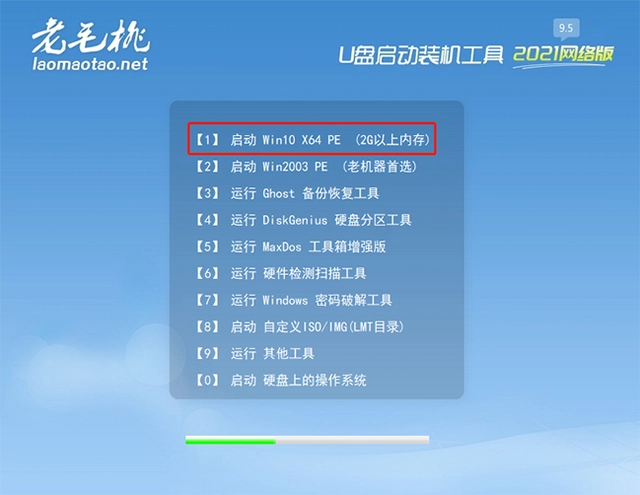
4.选择自己下载好的镜像文件路径,点击是,进行系统安装,如下图所示:

5.点击安装以后,会进入系统安装界面,如下图所示:

6.此时是要耐心等待直到系统安装结束即可。
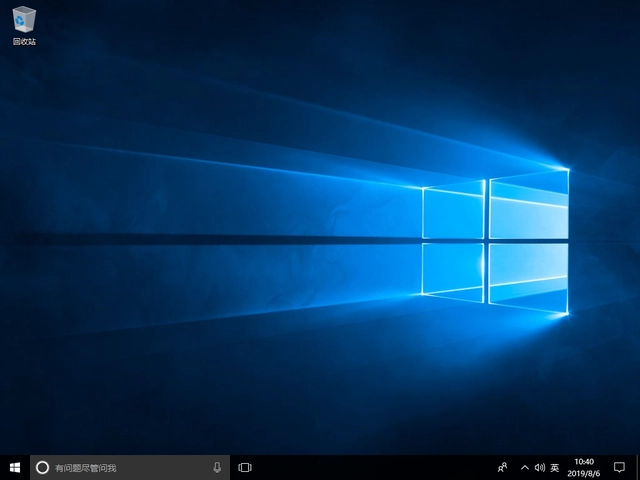 总结:上文就是小编为大家详细介绍的关于怎么把电脑重装系统的操作方法,希望以上的介绍能够为更多有需要的用户提供到帮助。
总结:上文就是小编为大家详细介绍的关于怎么把电脑重装系统的操作方法,希望以上的介绍能够为更多有需要的用户提供到帮助。